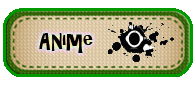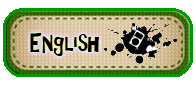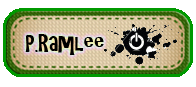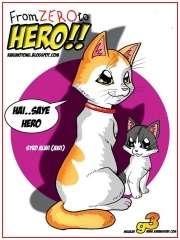Step 2 : Klik pada Ikon Create E-Book
Papan Pernyataan / Pengumuman
Sila "Like" Jika Suka Sangat!
Nak Tukar Font? Silakan....
Translator Bahasa Hamba!
Sabtu, Ogos 28, 2010
Kelas Grafik : Tutorial Martview File
TweetStep 2 : Klik pada Ikon Create E-Book
Tinta nukilan oleh Seiryuu Ai / Fiesha Hafimi di 3:31:00 PG 0 ulasan
Label Nota Grafik, Pengalaman Pertamaku
Rabu, Ogos 11, 2010
Ahlan Wasahlan Ya Ramadhan!!!
TweetTinta nukilan oleh Seiryuu Ai / Fiesha Hafimi di 2:21:00 PG 0 ulasan
Label Raya N Puasa
Sabtu, Julai 31, 2010
Kelas Grafik (Photoshop) : Tekstur Dalam Photoshop (Bahagian II)
TweetTinta nukilan oleh Seiryuu Ai / Fiesha Hafimi di 4:30:00 PTG 0 ulasan
Label Nota Grafik
Kelas Grafik (Photoshop) : Tekstur Dalam Photoshop (Bahagian I)
TweetTinta nukilan oleh Seiryuu Ai / Fiesha Hafimi di 2:40:00 PTG 0 ulasan
Label Nota Grafik
Selasa, Julai 27, 2010
Kelas Grafik (Photoshop) : Bina Tekstur Dinding & Teks Bersinar (Bahagian II)
TweetTinta nukilan oleh Seiryuu Ai / Fiesha Hafimi di 10:25:00 PTG 0 ulasan
Label Nota Grafik
Jumaat, Julai 16, 2010
Kelas Grafik (Photoshop) : Bina Tekstur Dinding & Teks Bersinar (Bahagian I)
TweetLangkah 2 : Ini adalah satu ruang kerja anda.
Langkah 3 : Klik 2 kali pada Background Color pada palet.
Langkah 4 : Tetingkap Color Picker akan muncul. Pilih warna yang anda mahu. Pada rajah, saya pilih hijau (3CB878). Klik OK. Kini warna hijau ada pada palet Background Color.
Tinta nukilan oleh Seiryuu Ai / Fiesha Hafimi di 7:58:00 PTG 0 ulasan
Label Nota Grafik
Jumaat, Jun 04, 2010
Kelas Grafik (Photoshop) : Membentuk Imej Beralun (Bahagian 2)
Tweet14. Pilih White pada Contents > Use. Klik Ok.
17. Ubah tetapan Layer Style kepada seperti dalam Rajah. Klik Ok untuk memilihnya.
Tinta nukilan oleh Seiryuu Ai / Fiesha Hafimi di 6:45:00 PTG 0 ulasan
Label Nota Grafik